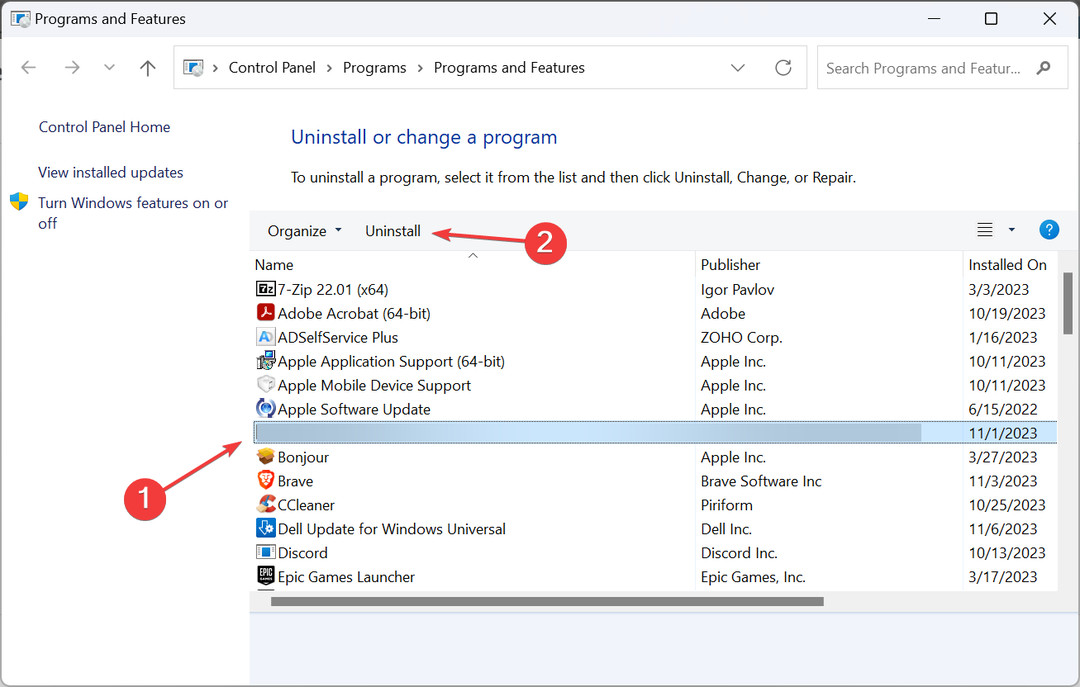Eine Neukonfiguration der Netzwerkeinstellungen hilft
- Um den Rainbow Six Siege-Fehlercode: [10-0x00000] zu beheben, verwenden Sie ein VPN, konfigurieren Sie die Portweiterleitung oder setzen Sie die Hostdatei zurück.
- Der Fehler entsteht durch Serverprobleme, beschädigte Spieldateien oder falsch konfigurierte Netzwerkeinstellungen.
- Lesen Sie diesen Leitfaden, um herauszufinden, wie unsere Experten Probleme im Handumdrehen behoben haben!
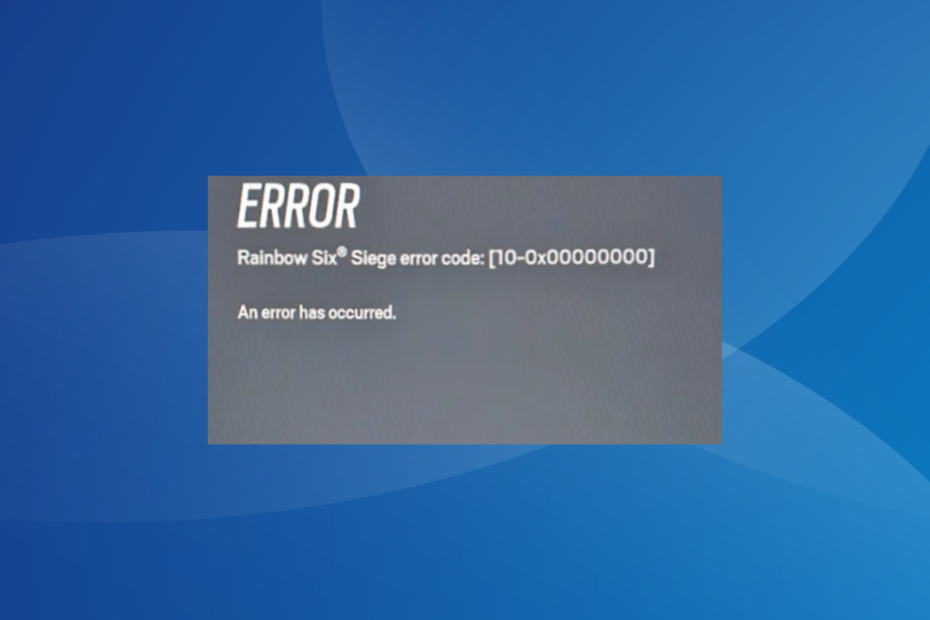
Der Rainbow Six Siege-Fehlercode 10-0x00000 betrifft mehrere Spieler auf allen Konsolen, darunter PS5, Xbox und PC. Bei einigen wurde die Fehlermeldung beim Start angezeigt, bei einigen wurde die Fehlermeldung während des Spiels angezeigt, während bei anderen festgestellt wurde, dass keine Operatoren freigeschaltet waren.
Es wirft auch die Offline-Verbindungsstatus beim Anmelden an den R6-Servern. Die Fehlermeldung listet keine Fehlerbehebungsmaßnahmen auf und das Spielerlebnis ist beeinträchtigt.
Was ist der Fehlercode 10-0x00000 in R6?
Der Fehlercode weist auf ein Netzwerkproblem mit dem Spieleserver hin. Möglicherweise liegt es am Ende des Spiels oder an einem Problem mit der Netzwerkkonfiguration Ihres Geräts. Auch eine instabile Internetverbindung oder beschädigte Spieledateien lösen den Fehler aus.
Wie behebe ich den Rainbow Six Siege-Fehlercode 10-0x00000?
Bevor wir mit den etwas komplexen Lösungen beginnen, probieren Sie diese schnellen Lösungen aus:
- Überprüfen Sie den Status des Spielservers Ubisofts offizielle Website. Überprüfen Sie außerdem, ob Ihr PC die Anforderungen erfüllt Mindestspielanforderungen für Rainbow Six Siege.
- Schalten Sie Ihr Modem/Router aus und wieder ein. Wenn Sie derzeit eine drahtlose Verbindung verwenden, wechseln Sie außerdem zu einer kabelgebundenen Verbindung oder verwenden Sie einen mobilen Hotspot.
- Stellen Sie sicher, dass Sie über eine stabile Internetverbindung verfügen. Falls nicht, Erhöhen Sie die Internetgeschwindigkeit. Überprüfen Sie außerdem, ob die Firewall blockiert das Spiel, und in diesem Fall das Spiel auf die Whitelist setzen, um Verbindungsprobleme zu beseitigen.
- Wie behebe ich den Rainbow Six Siege-Fehlercode 10-0x00000?
- 1. Verwenden Sie ein VPN
- 2. Reparieren Sie die beschädigten Spieledateien
- 3. Konfigurieren Sie die Portweiterleitung
- 4. Ändern Sie den DNS-Server
- 5. Setzen Sie die Hostdatei zurück
- 6. Installieren Sie das Spiel neu
- 7. Wenden Sie sich an den Ubisoft-Support
Die hier aufgeführten Schritte gelten für einen Windows-PC. Falls der Fehler auf PlayStation oder Xbox auftritt, reichen die entsprechenden Maßnahmen genauso gut aus.
1. Verwenden Sie ein VPN
Ihr primärer Ansatz, wenn Sie mit Rainbow Six Siege konfrontiert werden Fehlercode 10-0x00000 Auf Xbox, PS4 oder PC sollte ein zu verwenden sein zuverlässige VPN-Lösung.
Wie testen, bewerten und bewerten wir?
Wir haben in den letzten sechs Monaten daran gearbeitet, ein neues Überprüfungssystem für die Art und Weise zu entwickeln, wie wir Inhalte produzieren. Anschließend haben wir die meisten unserer Artikel überarbeitet, um echtes praktisches Fachwissen zu den von uns erstellten Leitfäden bereitzustellen.
Weitere Einzelheiten finden Sie hier wie wir bei WindowsReport testen, überprüfen und bewerten.
Denken Sie daran, dass Sie vor dem Start des Online-Spiels einen Server in einer anderen Region auswählen müssen. Probieren Sie die verschiedenen Serveroptionen aus, bis einer funktioniert!
2. Reparieren Sie die beschädigten Spieledateien
- Starte den Ubisoft Connect Programm und gehen Sie zum Spiele Tab.
- Klicken Sie mit der rechten Maustaste auf Rainbow Six Belagerung und auswählen Dateien überprüfen aus dem Kontextmenü.
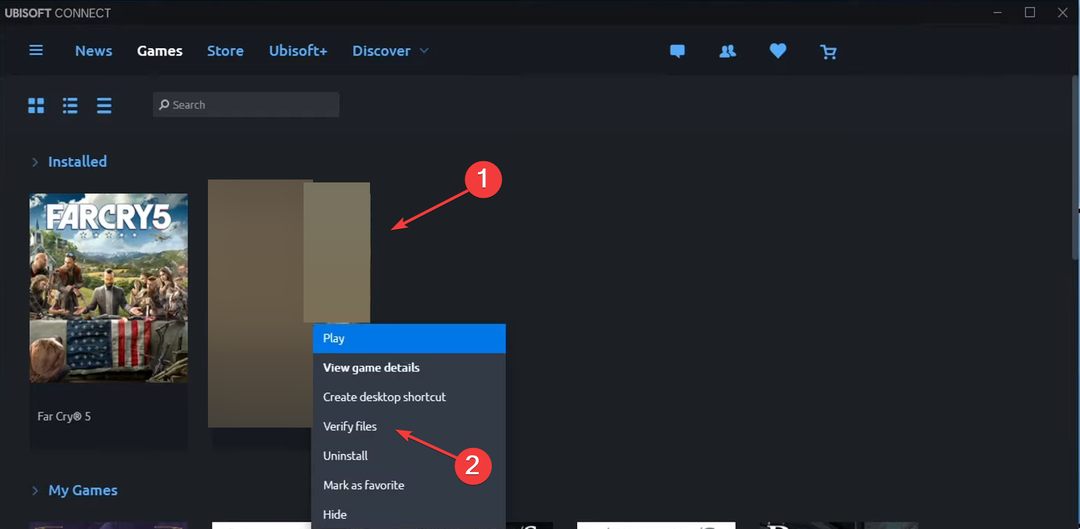
- Warten Sie, bis die Dateiüberprüfung abgeschlossen ist.
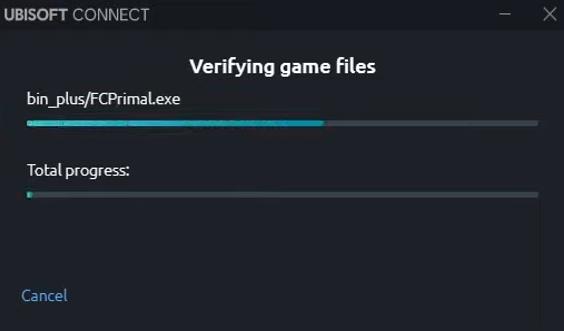
- Starten Sie abschließend das Spiel neu und prüfen Sie, ob die Fehlermeldung verschwindet.
Wenn das Spieldateien sind beschädigt, das Spiel wird unterbrochen oder es treten Fehler auf. Das Reparieren der Spieledateien hilft auch, wenn Rainbow Six Seige wird nicht aktualisiert.
3. Konfigurieren Sie die Portweiterleitung
Ein weiterer Fix für Rainbow Six Siege Fehlercode 10-0x00000 ist zu Portweiterleitung einrichten. Dies funktionierte bei 4 von 5 Benutzern, die mit dem Problem konfrontiert waren. In den Router-Einstellungen müssen Sie folgende Ports konfigurieren:
TCP-Ports: 80, 443, 13000, 13005, 13200, 14000-14001, 14008, 14020-14024
UDP-Ports: 3074, 6015, 10000-10099
Denken Sie daran, dass die Schritte zum Neukonfigurieren der Portweiterleitung für jeden Hersteller unterschiedlich sind. Schauen Sie daher am besten auf der offiziellen Website des Herstellers nach oder wenden Sie sich an dessen engagiertes Support-Team.
4. Ändern Sie den DNS-Server
- Drücken Sie Windows + R öffnen Laufen, Typ ncpa.cpl in das Textfeld ein und drücken Sie Eingeben.
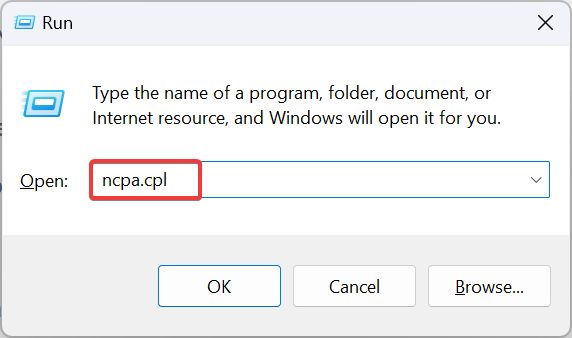
- Klicken Sie mit der rechten Maustaste auf den aktiven Netzwerkadapter und wählen Sie ihn aus Eigenschaften.
- Wählen Internetprotokoll Version 4 (TCP/IPv4), und klicken Sie auf Eigenschaften Taste.
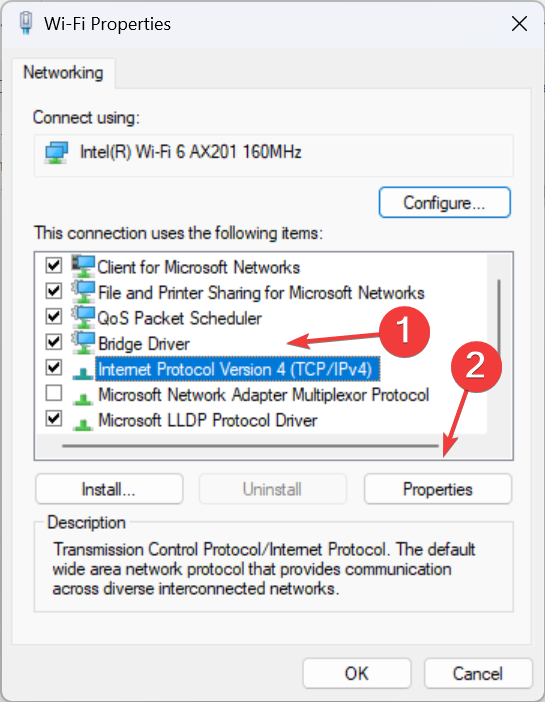
- Wählen Verwenden Sie die folgenden DNS-Serveradressen und geben Sie Folgendes in die Felder darunter ein:
- Bevorzugter DNS-Server: 8.8.8.8
-
Alternativer DNS-Server: 8.8.4.4
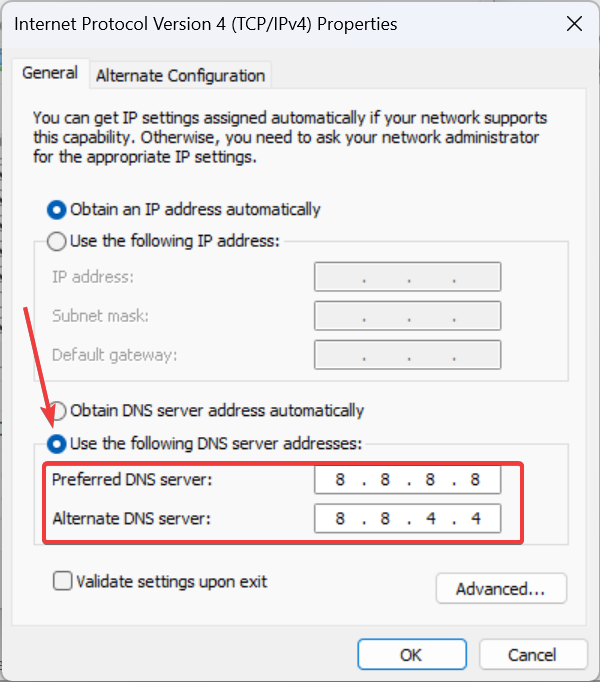
- Klicken OK um die Änderungen zu speichern und dann nach Verbesserungen zu suchen.
Denken Sie daran, wir haben verwendet Die DNS-Adresse von Google, aber Sie können das auswählen schnellster DNS-Server in Ihrer Nähe oder ein anderes.
- So beheben Sie den Fehlercode 83 in Fortnite
- Pokemon TCG Live-Fehler 10099: So beheben Sie ihn schnell
- So beheben Sie den Fehlercode 91 in Fortnite
- So beheben Sie den Fehler „Vorlage mit ID Tarkov kann nicht gefunden werden“.
- So beheben Sie den Fehlercode VAL 46 auf Valorant
5. Setzen Sie die Hostdatei zurück
- Drücken Sie Windows + E öffnen Dateimanager, fügen Sie den folgenden Pfad in die Adressleiste ein und klicken Sie Eingeben:
c:\Windows\System32\drivers\etc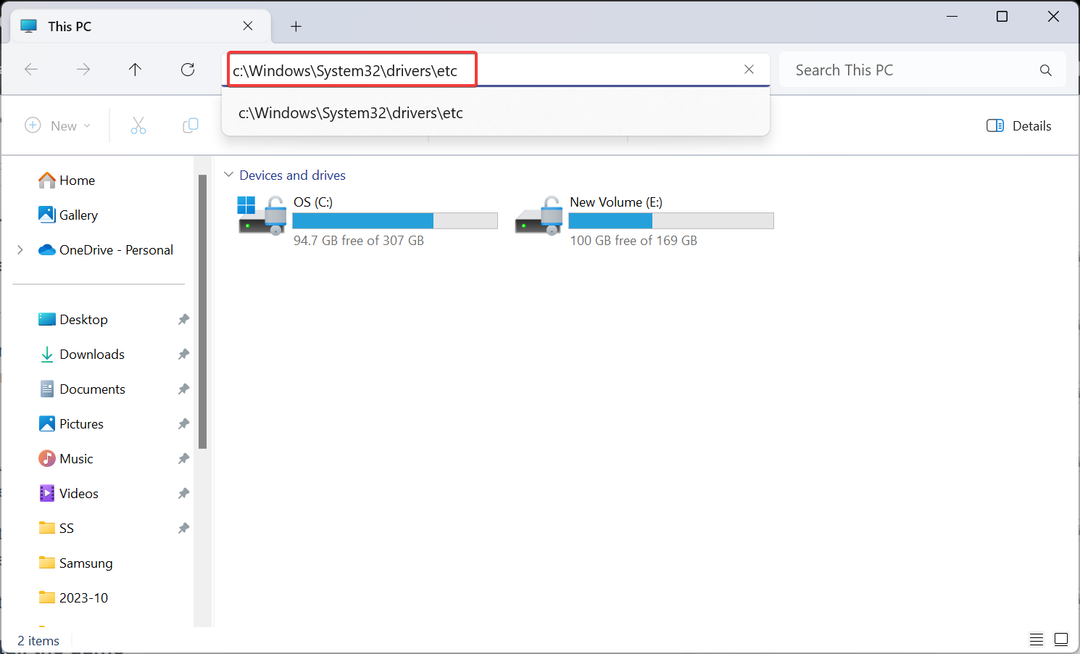
- Klicken Sie mit der rechten Maustaste auf Gastgeber Datei auswählen, auswählen Umbenennen aus dem Kontextmenü und benennen Sie es dann hosts_old.
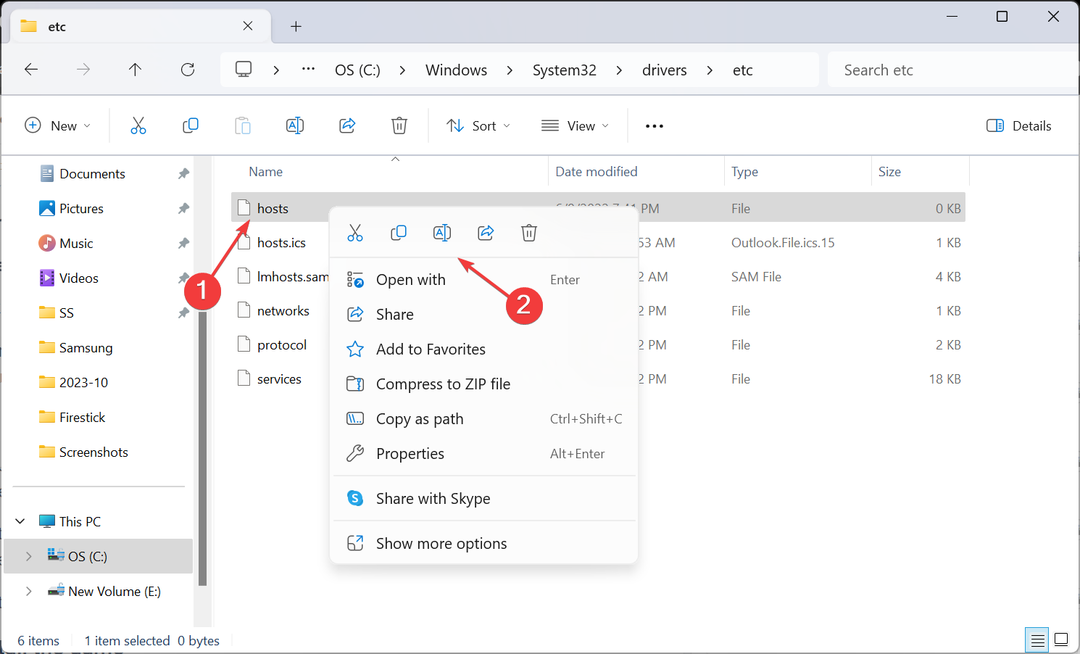
- Klicken Ja im UAC Sie werden zur Bestätigung aufgefordert.
- Öffnen Sie nun ein neues Textdokument (Notizblock) und fügen Sie den folgenden Code ein:
# Copyright (c) 1993-2009 Microsoft Corp.
#
# This is a sample HOSTS file used by Microsoft TCP/IP for Windows.
#
# This file contains the mappings of IP addresses to host names. Each
# entry should be kept on an individual line. The IP address should
# be placed in the first column followed by the corresponding host name.
# The IP address and the host name should be separated by at least one
# space.
#
# Additionally, comments (such as these) may be inserted on individual
# lines or following the machine name denoted by a '#' symbol.
#
# For example:
#
# 102.54.94.97 rhino.acme.com # source server
# 38.25.63.10 x.acme.com # x client host# localhost name resolution is handled within DNS itself.
# 127.0.0.1 localhost
# ::1 localhost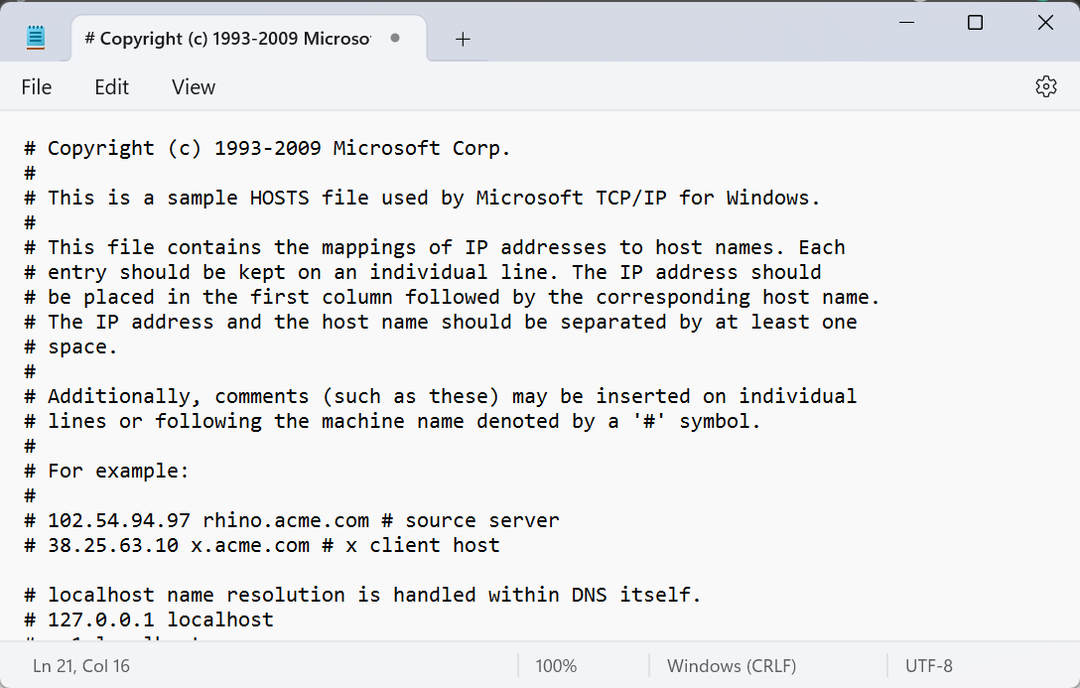
- Drücke den Datei Menü und wählen Sie Speichern.
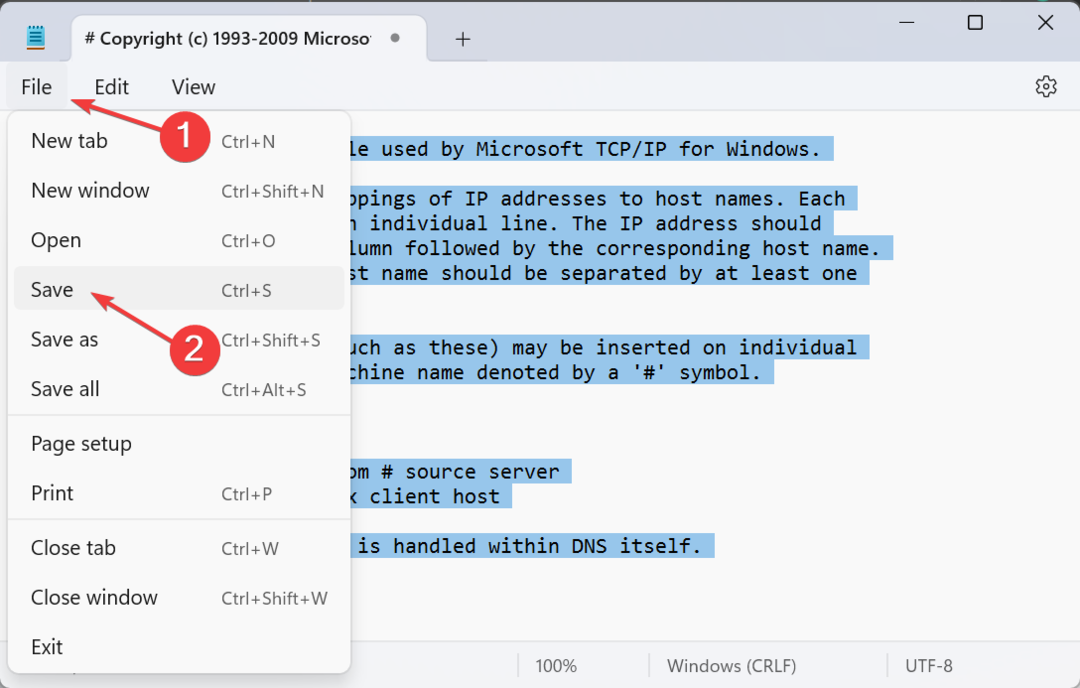
- Eingeben Gastgeber Geben Sie als Dateinamen ein und klicken Sie auf Speichern Taste.
- Verschieben Sie die Textdatei in die usw Ordner aus Schritt 1 (derjenige, in dem sich das Original befindet). Gastgeber Datei wurde gespeichert).
- Klicken Sie mit der rechten Maustaste auf die neue Datei und wählen Sie sie aus Umbenennen, und entfernen Sie die .txt Verlängerung. Wenn es nicht sichtbar ist, müssen Sie die Einstellungen des Datei-Explorers entsprechend konfigurieren Dateierweiterungen anzeigen.
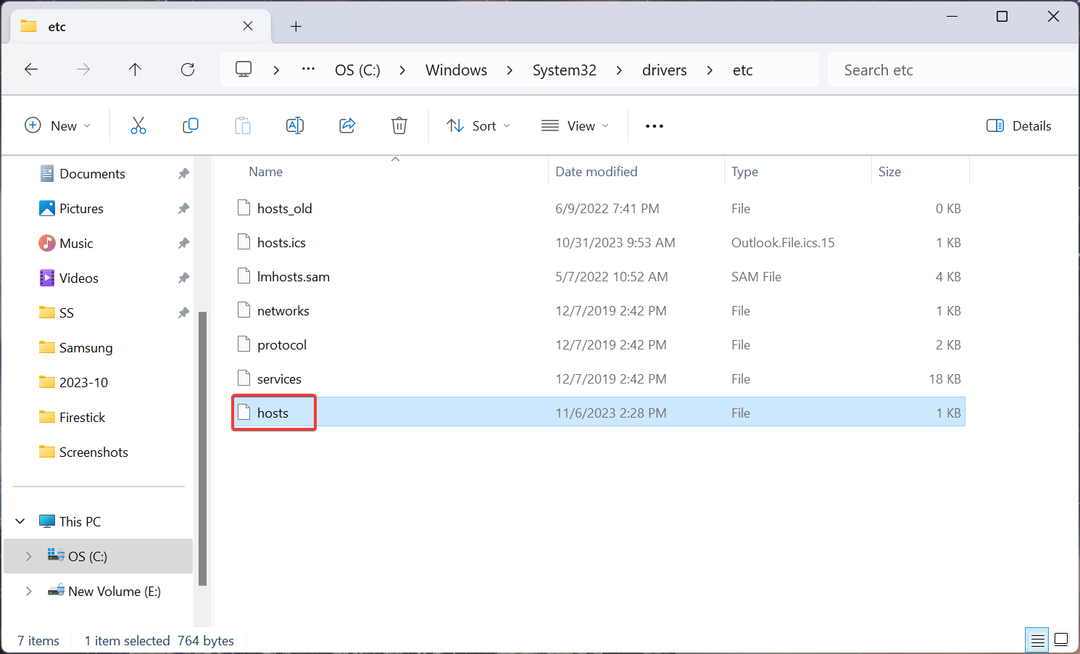
- Starten Sie abschließend das Spiel neu und überprüfen Sie, ob Rainbow Six Siege Fehlercode 10-0x00000 auf dem PC ist behoben.
6. Installieren Sie das Spiel neu
- Offen Ubisoft Connect, geh zum Spiele Klicken Sie mit der rechten Maustaste auf die Registerkarte Rainbow Six Belagerung, und wählen Sie Deinstallieren.
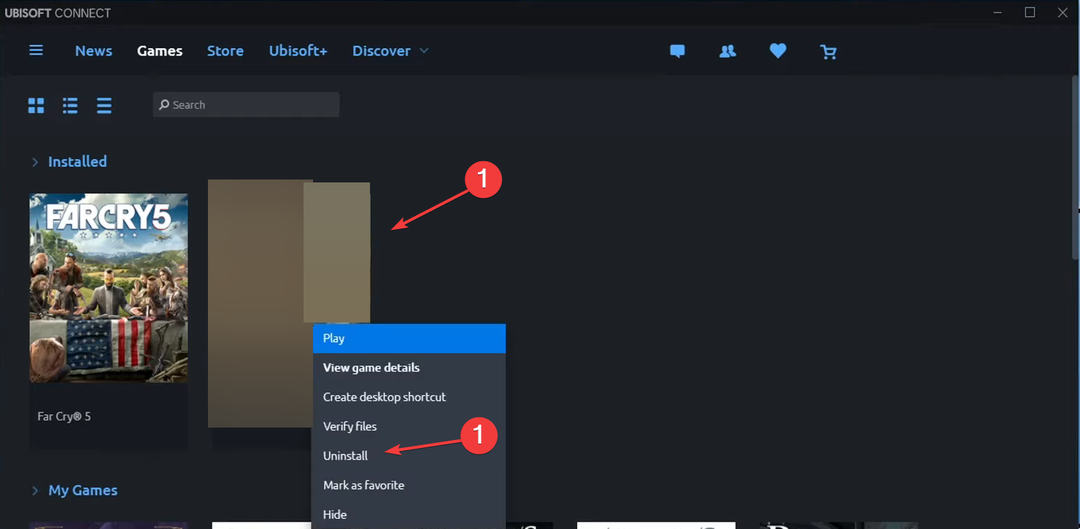
- Befolgen Sie die Anweisungen auf dem Bildschirm, um das Spiel zu entfernen.
- Starten Sie das Gerät neu und installieren Sie es erneut Rainbow Six Belagerung.
Wenn der Verbindungsfehler auf die Installation oder fehlende Dateien zurückzuführen ist, können Sie das Spiel jederzeit neu installieren. Das hilft auch, wenn Rainbow Six Siege wird langsam geladen.
Wenn der Fehler weiterhin ungelöst bleibt, verwenden Sie außerdem eine effektives Deinstallationstool um alle übrig gebliebenen Dateien und Registrierungseinträge zu entfernen.
Wenn nichts anderes hilft, ist die Kontaktaufnahme die letzte Möglichkeit Ubisoft-Unterstützung. Sie können mit einem Ubisoft-Agenten chatten oder ihm eine Nachricht senden.
Sie sollten in der Lage sein, eine Lösung mitzuteilen oder einen groben Zeitplan dafür bereitzustellen, wann die Dinge betriebsbereit sein werden, wenn das Problem bei ihnen liegt.
Denken Sie daran, dass der Rainbow Six Siege-Fehlercode 10-0x00000 mit dem Spielcache, dem Spieleserver oder Ihrer Netzwerkverbindung zu tun hat.
Obwohl es sich nicht um eine garantierte Lösung handelt, können Sie es versuchen Aktualisieren der Treiber. Dennoch wird es die Leistung des Spiels verbessern. Außerdem hilft ein VPN dabei Paketverlust bei Rainbow Six Siege und das Spielerlebnis optimieren.
Wenn Sie Fragen haben oder mitteilen möchten, was für Sie funktioniert hat, hinterlassen Sie unten einen Kommentar.